
De nombreux utilisateurs souhaitent modifier la conception du système d'exploitation pour lui donner l'originalité et améliorer la convivialité. Les développeurs Windows 7 offrent la possibilité de modifier l'apparence de certains éléments. Ensuite, nous vous dirons comment installer de nouvelles icônes pour les dossiers, les raccourcis, les fichiers exécutables et d'autres objets.
Changer les icônes dans Windows 7
Il existe deux méthodes de mise en œuvre de la tâche. Chacun d'entre eux a ses propres caractéristiques et sera aussi efficace que possible dans différentes situations. Trouvons-le en détail avec ces processus.Méthode 1: Installation manuelle de nouvelles icônes
Dans les propriétés de chaque dossier ou, par exemple, le fichier exécutable, il existe un menu avec des paramètres. Là-bas et le paramètre requis par nous responsables de la modification de l'icône. Toute la procédure est la suivante:
- Cliquez sur le répertoire ou le fichier souhaité avec le bouton droit de la souris et sélectionnez "Propriétés".
- Accédez à l'onglet "Paramètres" ou "Étiquette" et trouvez le bouton "Modifier l'icône".
- Sélectionnez une icône de système appropriée dans la liste, s'il en a celle qui vous convient.
- Dans le cas d'objets exécutables (EXE), tels que Google Chrome, une autre liste d'icônes peut être affichée, le développeur de programme ajoute directement.
- Si vous n'avez pas trouvé d'option appropriée, cliquez sur la "Vue d'ensemble" et via le navigateur d'ouverture, trouvez votre image pré-sauvegardée.
- Sélectionnez-le et cliquez sur "Ouvrir".
- Avant de sortir, n'oubliez pas d'enregistrer des modifications.
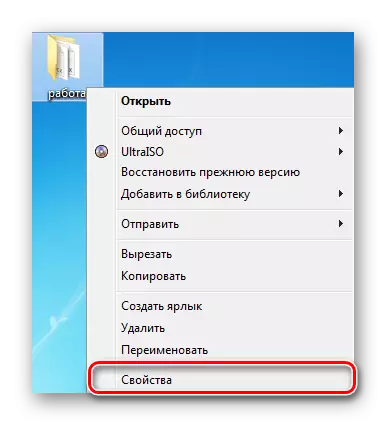
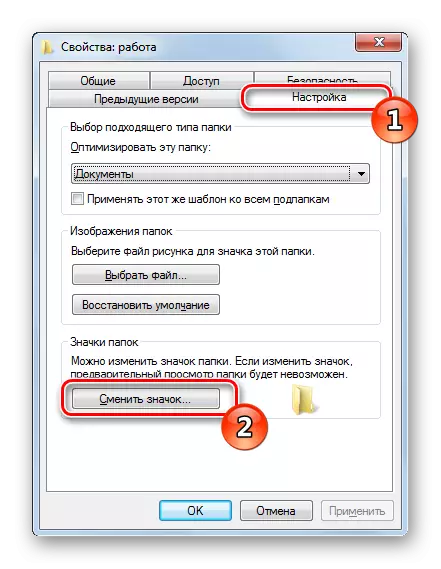

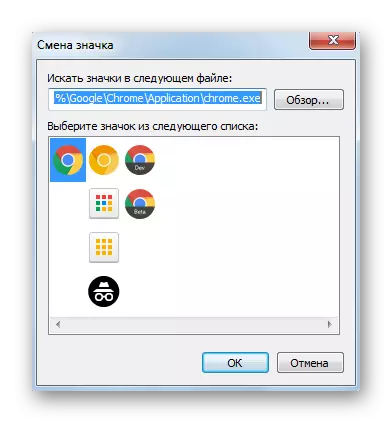
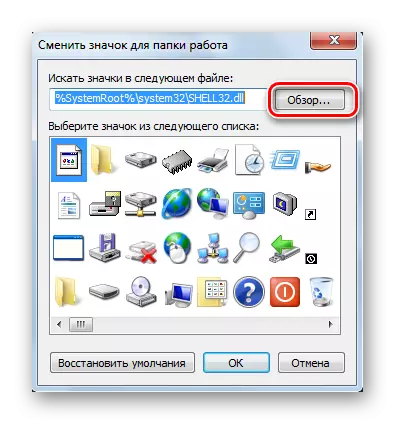


Vous pouvez trouver des images sur Internet, la plupart d'entre elles sont en accès libre. Pour nos besoins, le format ICO et PNG conviendra. De plus, nous vous recommandons de familiariser un autre article sur le lien ci-dessous. En cela, vous apprendrez à créer manuellement une image ICO.
En savoir plus: Créez une icône ICO en ligne
Quant aux ensembles d'icônes standard, ils sont situés dans les trois bibliothèques de format DLL principales. Ils sont aux adresses suivantes, où c est la partition système du disque dur. L'ouverture d'entre eux est également effectuée dans le bouton "Aperçu".
C: \ Windows \ System32 \ shell32.dll
C: \ Windows \ System32 \ Imageres.dll
C: \ windows \ system32 \ ddores.dll
Méthode 2: Installation de l'ensemble des icônes
Remettre les utilisateurs Créez manuellement des jeux d'icônes, développement pour chaque utilitaire spécial qui les installe automatiquement sur un ordinateur et remplace la norme. Cette décision sera utile pour ceux qui souhaitent délivrer les icônes du même type à la fois, transformant l'apparence du système. Les paks similaires sont sélectionnés et téléchargés par chaque utilisateur à leur discrétion sur Internet à partir des sites dédiés à la castomisation de Windows.
Étant donné que de tels dossiers de système d'utilité tiers modifient, vous devez réduire le niveau de contrôle de manière à ce qu'il n'y ait pas de situations de conflit. Vous pouvez le faire comme ceci:
- Ouvrez "Démarrer" et allez sur "Panneau de configuration".
- Dans la liste, trouvez «Comptes d'utilisateurs».
- Cliquez sur le lien "Modification des paramètres de contrôle de compte".
- Faites glisser le curseur vers la valeur «N'ayant jamais informé», puis cliquez sur OK.
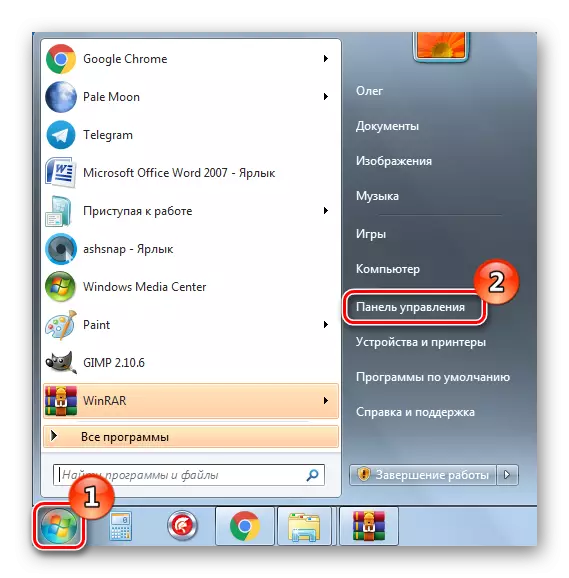

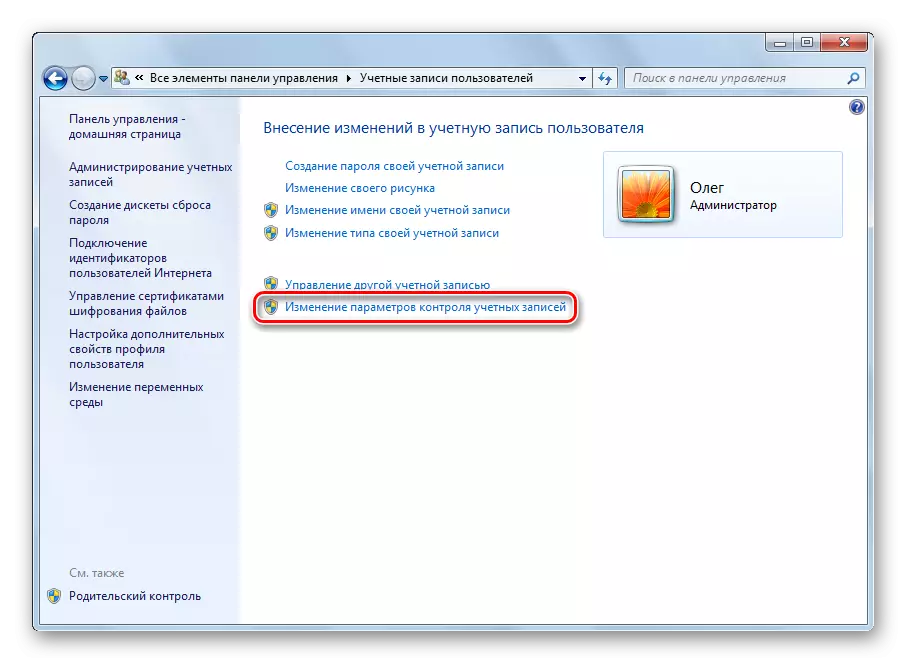
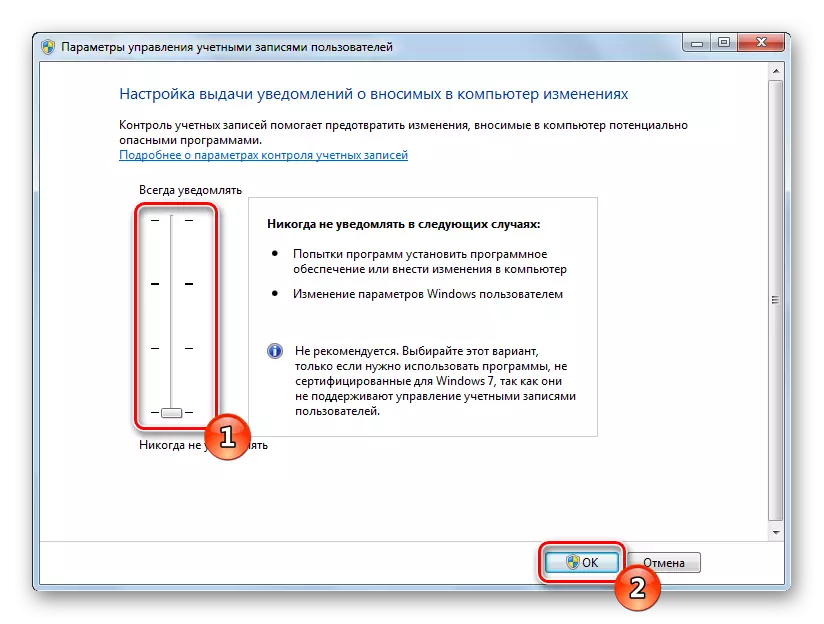
Il reste seulement de redémarrer le PC et d'aller directement à l'installation du package d'images pour les répertoires et les raccourcis. Commencez par télécharger les archives de toute source éprouvée. Assurez-vous de vérifier les fichiers téléchargés pour les virus via le service Virustotal Online ou l'antivirus installé.
En savoir plus: Vérification en ligne Systèmes, fichiers et liens vers les virus
Ensuite, la procédure d'installation est effectuée:
- Ouvrez les données téléchargées via n'importe quel archiveur et déplacez le répertoire à tout endroit pratique sur votre ordinateur.

Nous vous conseillons de familiariser vos autres matériaux sur le sujet définissant l'apparition du système d'exploitation. Par les liens ci-dessous, vous trouverez des instructions pour changer la barre des tâches, les boutons "Démarrer", la taille des icônes et l'arrière-plan du bureau.
Lire la suite:
Changer la "barre des tâches" dans Windows 7
Comment changer le bouton "Démarrer" dans Windows 7
Nous changeons la taille des icônes de bureau
Comment changer l'arrière-plan du "bureau" dans Windows 7
L'objet de la personnalisation du système d'exploitation Windows 7 est intéressant pour de nombreux utilisateurs. Nous espérons que les instructions ci-dessus ont contribué à gérer la conception des icônes. Si vous avez des questions sur ce sujet, n'hésitez pas à leur demander dans les commentaires.
